اتصالات در محیط PCB آلتیوم دیزاینر نقش اساسی در رسم PCB دارد. احتمالا نام این اتصالات را نشنیدهاید، اما اگر با آلتیوم دیزاینر کار کرده باشید، احتمالا بدانید چیست؟ به تصویر زیر توجه کنید، قطعا با چنین اتصالاتی برخورد کردهاید. نام این اتصالات سفید در زبان انگلیسی و آلتیوم دیزاینر Connection و در زبان فارسی بردار است. در این مطلب در مورد تنظیمات اتصالات در محیط PCB بیشتر یاد خواهیم گرفت. این بردارها مربوط به فوت پرینتهای داخل PCB میباشند.
این اتصالات گاها تمرکز را به هم می زنند، در برد هایی که قطعات زیادی استفاده شده است، مزاحم میشوند و به شما میگویم چطور با این بردارها برخورد کنید و چطور استفاده کنید. ممکن است این اتصالات برای شما غیر فعال شده باشند و مدام با خودتان میگویید دستم روی چه کلیدی روی کیبورد خورده است که پنهان شده و ناچار آلتیوم دیزاینر را حذف و دوباره نصب میکنید. اما راه حل دارد بیایید تا به شما بگویم.
آنچه در این مقاله میخوانید
مزایا و معایب اتصالات یا Connection
معایب اتصالات پی سی بی: جلوی دید ما را می گیرد و در بردهایی که 1000 تا اتصال بین قطعات وجود دارد، کل صفحه آلتیوم دیزاینر شما کامل سفید می شود و این خیلی خوشایند نیست، گاهی برای 40 تا قطعه ساده این اتصالات جلوی چشم شما را می گیرند. از آنجایی که بسیاری از طراحان چیدن قطعات بر روی برد را بر اساس این اتصالات انجام می دهند ممکن است از بین رفتن این ابزار خوشایند نباشد اما روش های دیگری هم برای چینش برد وجود دارد. نگران نباشید.
مزایای اتصالات پی سی بی: مزایای زیادی دارد اما افرادی این موضوع را درک میکنند که حرفه ای باشند. چطور؟ برخی از مزایا عبارتند از: بهتر دیده شدن قطعاتی که روی برد اتصالاتشان انجام نشده، نشان دادن مسیر در زمان Routing یا مسیر کشی، نشان دادن فقط مسیر های تعیین شده جهت چیدن قطعات داخل برد و … قطعا این پست را می خوانید که بدانید چطور این ابزار را فعال کنید، صبرکنید به شما می گویم.
استفاده های مهم از اتصالات یا Connection
بیایید بررسی کنیم چه زمانی فعال کنیم، چه زمانی استفاده کنیم، چه زمانی غیرفعال باشد، چه زمانی چند تا از کانکشن ها را خاموش کنیم، کلا استفاده از این ابزار را یاد بگیریم.
شروع Routing یا مسیر کشی: همانطور که گفتم در زمان شروع Routing یا مسیر کشی تعداد زیادی از این اتصالات وجود دارد. پس نیاز است کمی تغییرات ایجاد کنیم و همچنین تمامی اتصالات را غیرفعال کنیم. فردی که حرفه ای باشد از طریق شماتیک بخش های مختلف مدار را میچیند. زمانی که تمامی اتصالات غیرفعال هستند، میتوانید هنگام جا به جایی قطعات، اتصالات را ببینید و یا با نگه داشتن کلید CTRL و کلیک بر روی پد قطعه مورد نظر اتصالات را ببینید و قطعه را کنار قطعه دیگری که قرار است متصل شود جایگزاری کنید، با این استراتژی میتوانید از اتصالات استفاده کنید.
خاموش کردن اتصالات در حین جا به جایی: فرض کنید یک میکروکنترلر یا یک آیسی با تعداد پایه های زیادی دارید و میخواهید در زمان جا به جایی، اتصالات موقتا نمایش داده نشوند. شما در زمان جا به جایی اگر کلید N را بزنید اتصالات پنهان میشوند و میتوانید قطعه را بدون اینکه اتصالاتش را ببینید جا به جا کنید.
چیدن قطعات برد با تعداد قطعات متوسط: در این استراتژی ممکن است اتصالات منفی GND یا مثبت VCC دید شما را بگیرد و اگر این دو مورد نباشد میتوانید اتصالات کمتری را ببینید و دید شما نسبت به برد بهتر میشود. اما از یاد نبرید که به Net های منفی GND یا مثبت VCC رنگ بدهید که در حین مسیر کشی دچار مشکل نشوید. نحوه انجام اینکار را در ادامه توضیح خواهم داد.
استراتژی های مختلفی وجود دارد که شما میتوانید پیاده سازی کنید و ابزاری بسیار کاربردی میباشد، وقتی به امکانات این ابزار پی ببرید می توانید قطعا ایده های خود را شکوفا کنید و بیش از پیش از این ابزار استفاده کنید.
برای یادگیری نکات بیشتر و کلید های میانبر بیشتر دوره آلتیوم دیزاینر را مشاهده کنید.
کار با ابزار اتصالات یا Connection
برای کار با این ابزار دو حالت وجود دارد، یا نیاز داریم که اتصالات را مخفی کنیم، یا اتصالات را آشکار کنیم. قطعا هر کدام از این قابلیت ها در جای مناسب مورد استفاده قرار میگیرد. بهتر است که آشکار سازی و مخفی کردن اتصالات را کامل یاد بگیرید. همانطور که قبلا اشاره شد، برخی ها به دلیل مخفی شدن این بردار ها آلتیوم دیزاینر خود را حذف و مجدد نصب میکنند. حال بهتر است شما یاد بگیرید تا دچار این مشکل نشوید.
آشکار سازی اتصالات یا Connection
در محیط آلتیوم دیزاینر وقتی روی کلید N کیبورد کلیک می کنید صفحه زیر را مشاهده می کنید که برای شما چند تا گزینه آورده است، Show Connections به معنای نمایش اتصالات و hide Connections به معنای پنهان کردن اتصالات می باشد. کاملا واضح است برای چه کاری هستند.
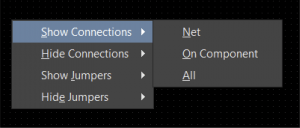
Show Connections: گزینه اشکار سازی اتصالات یا Connection در این بخش می باشد حالا وقتی روی این گزینه می روید چند تا گزینه دیگر برای شما می اورد که باید بدانید چه کاربردی دارند.
Net: وقتی روی گزینه Net بزنید، نشانگر موس شما فعال می شود حالا روی هر Net کلیک کنید اتصالات همان Net آشکار می شود، مثلا اگر شما روی Net GND کلیک کنید تمامی اتصالات مربوط به Net GND آشکار می شوند چه 1 عدد باشد چه 2000 عدد. کار را به درستی انجام می دهد. کلید میانبر این گزینه ( N S N ) می باشد و به راحتی می توانید بجای آمدن به این مسیر کلید میانبر ( N S N ) را بزنید و ابزار، انتخاب می شود.
On Component: این گزینه خیلی کاربردی است. وقتی یک آیسی مثلا 100 پایه دارد در زمان جا به جایی، اتصالات یا Connection زیادی برای شما به نمایش می گذارد و جلوی دید شما را می گیرد با این گزینه می توانید روی قطعه مورد نظر کلیک کنید و اتصالات یا Connection مربوط به آن قطعه را آشکار کنید و به نظر من امکان خیلی خوبی است و کمک زیادی می کند.
All: این گزینه بسیار ساده می باشد، در یک سند PCB اگر All را بزنید تمامی اتصالات یا Connection مربوط به تمامی قطعات را آشکار می کند و حالا تمامی اتصالات یا Connection شما برگشته است میتوانید کاملا همه اتصالات یا Connection را ببینید.
مخفی کردن اتصالات یا Connection
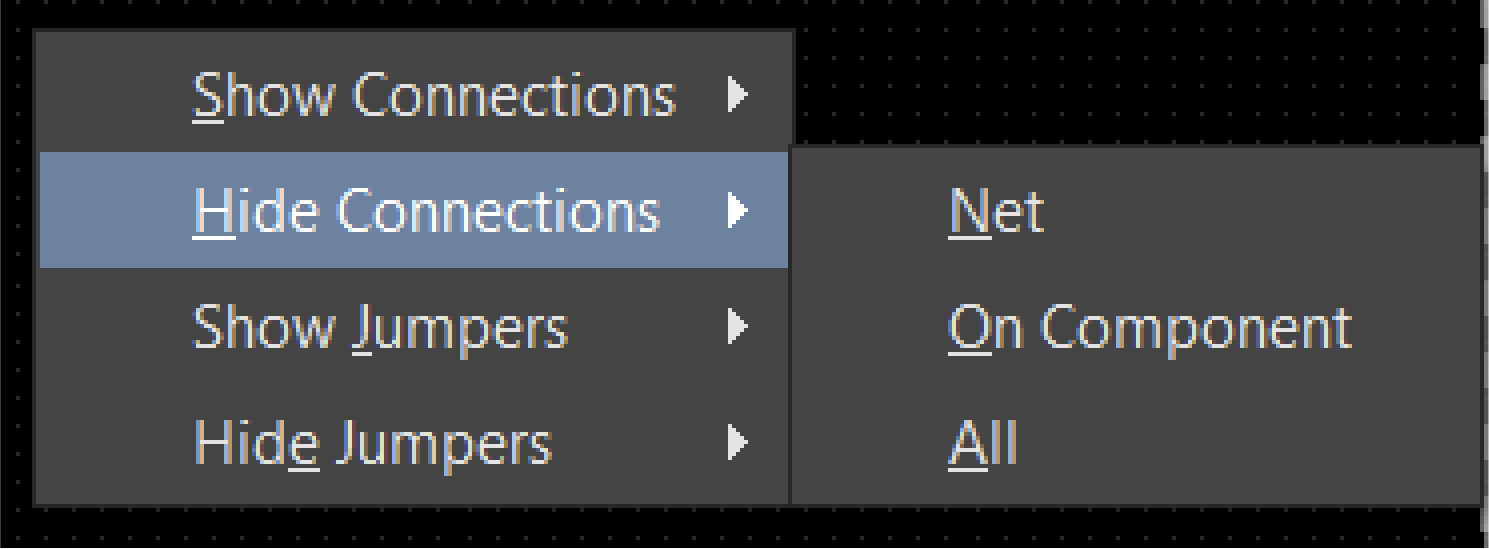
hide Connections: گزینه مخفی کردن اتصالات یا Connection در این بخش می باشد حالا مانند گزینه قبل چندین گزینه به عنون زیر گزینه داریم که باید بدانید برای چیست؟
Net: وقتی روی گزینه Net بزنید، نشانگر موس شما فعال می شود حالا روی هر Net کلیک کنید اتصالات همان Net مخفی می شود، مثلا اگر روی Net GND کلیک کنید تمامی اتصالات مربوط به Net GND مخفی می شوند چه 1 عدد باشد چه 2000 عدد. کار را به درستی انجام می دهد. کلید میانبر این گزینه همانند قبل ( N S N ) می باشد و به راحتی می توانید بجای آمدن به این مسیر کلید میانبر ( N S N ) را بزنید و ابزار، انتخاب می شود.
On Component: این گزینه خیلی کاربردی است. وقتی یک آیسی مثلا 100 پایه دارد در زمان جا به جایی، اتصالات یا Connection زیادی برای شما به نمایش می گذارد و جلوی دید شما را می گیرد با این گزینه می توانید روی قطعه مورد نظر کلیک کنید و اتصالات یا Connection مربوط به آن قطعه را مخفی کنید و به نظر من امکان خیلی خوبی است و کمک زیادی می کند.
All: این گزینه بسیار ساده می باشد، در یک سند PCB اگر All را بزنید تمامی اتصالات یا Connection مربوط به تمامی قطعات را مخفی می کند و دیگر از این اتصالات یا Connection خلاص می شوید.
کلید های میانبر اتصالات در محیط PCB
کلید برای یک نت (Net): کلید های {N} {S} {N} را به نوبت و ترتیب فشار دهید.
کلید میانبر برای قطعه (Component): کلید های {N} {S} {O} را به نوبت و ترتیب فشار دهید.
کلید میانبر برای تمامی بردار ها: کلید های {N} {S} {A} را به نوبت و ترتیب فشار دهید.
کلید میانبر برای یک نت (Net): کلید های {N} {H} {N} را به نوبت و ترتیب فشار دهید.
کلید میانبر برای قطعه (Component): کلید های {N} {H} {O} را به نوبت و ترتیب فشار دهید.
کلید میانبر برای تمامی بردار ها: کلید های {N} {H} {A} را به نوبت و ترتیب فشار دهید.
دقت کنید کلید های میانبر داخل {} از سمت چپ به راست خوانده می شوند به طور مثال {N} {S} {A} اول باید {A} دوم باید {S} سوم باید {N} را بزنید. 🙂
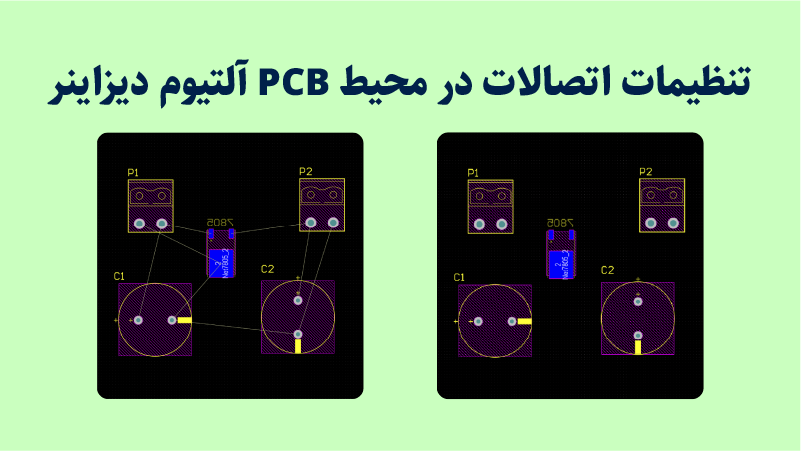
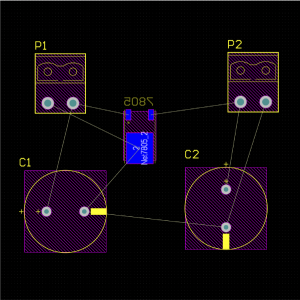
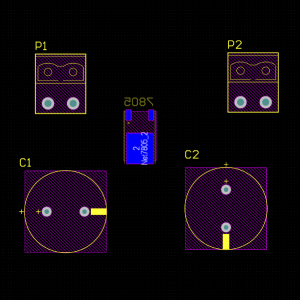



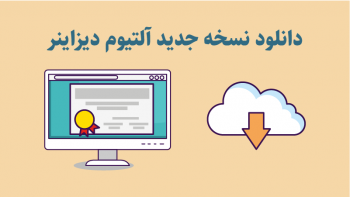

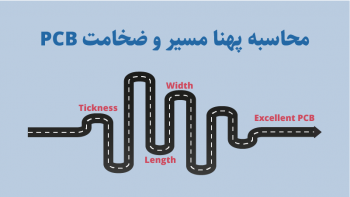

هیچ دیدگاهی نوشته نشده است.